제일 처음 NX나 HX 같은 어플라이언스 혹은 인증된 노드를 수령하고 나서 해야할 일은 AOS 를 설치하는 일이다. 그 일련의 과정을 간략하게 기록해보고자 한다.
사전 준비

새로운 장비 IPMI IP 주소 할당을 해야한다. 레노버 장비의 경우 XCC 라고 부르는 IPMI 를 사용하며 기본 IP 주소는 192.168.70.125, ID : USERID PW : PASSW0RD 를 사용한다. 뉴타닉스 장비의 경우 기본 IP 주소가 할당되어 있지 않아 부팅하는 중 BIOS에 진입하여 변경하여야 한다. 변경한 후에는 스위치에 IPMI를 연결한 랜케이블과 노드 NIC 와 연결한 랜케이블, 노트북 과 연결할 랜케이블 총 7개를 연결한다.
그 다음엔 뉴타닉스 포털 계정이 필요하다. 뉴타닉스 포털에서 Download 탭에 들어가서 foundation 과 AOS 를 다운로드 받는다. AHV 는 AOS 안에 포함된 버전을 사용할 예정이다.

그리고 Foundation 을 준비한다. 나는 VirtualBOX 버전을 다운로드 받아 가상머신 불러오기를 통해 셋팅하였으며 메모리는 4GB 를 할당하였다. 너무 메모리 양이 적으면 설치하다가 실패하는 경우도 발생한다. 네트워크는 어댑터에 브릿지를 사용하며 하드웨어 장비와 연결된 네트워크 어댑터를 선택한다.

그 다음엔 Foundation VM 을 부팅하여 네트워크를 설정한다. 네트워크는 클러스터를 운영할 VM과 동일한 대역으로 설정한다. 할당한 뒤엔 제대로 적용이 되었나 ifconfig 명령어를 통해 확인한다. 만일 제대로 적용이 안 되어 있으며 네트워크 서비스 재시작이나 VM 재부팅을 통해 적용이 되도록 한다.
그리고 SFTP 를 통해 AOS 파일을 전송한다. ID : nutanix PW : nutanix/4u 로 로그인해서 /home/nutanix/foundation/nos 경로로 전송한다. 그리고 FoundationVM IP 주소를 웹브라우저에 입력한다.
설치 진행
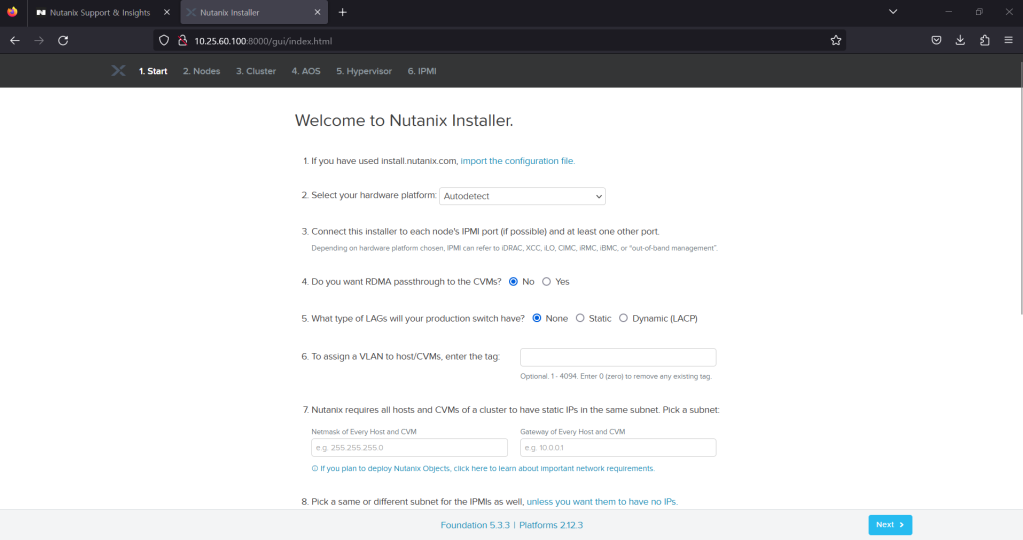
이제 웹페이지에서 설정하면 된다.

설정을 진행하다보면 노드를 추가하라는 팝업이 뜰 것이다. 이때 노드 개수를 선택하고 IPMI IP 를 통해 추가하는 것을 권장한다. 생각보다 MAC 어드레스는 넣기도 귀찮고, 인식도 잘 되지 않는다.
그리고 CVM 메모리를 설정과 함께 클러스터 설정을 하라고 뜨는 화면이 있다. 여기서 Skip automatic cluster format 을 선택하면 수동으로 클러스터를 생성해야한다. 체크를 해제하면 클러스터 이름, 시간대, Virtual IP 를 설정한다.
CVM 메모리는 다음 링크를 확인하여 선정하면 된다. (https://portal.nutanix.com/page/documents/details?targetId=Advanced-Admin-AOS:app-nutanix-cloud-infra-cvm-field-specifications-c.html) 경험상 개발-테스트 환경에선 32GB 면 충분하고 운영 환경에선 못해도 40 GB 는 필요했다. CVM 서비스들이 JAVA 로 이루어져 있고, CVM 은 모든 IO를 처리하다보니 메모리 용량을 넉넉히 할당해야한다. 그리고 AOS 버전과 AHV 는 AOS 번들에 포함을 선택하면 IPMI ID와 비밀번호를 입력하라고 나온다.
IPMI ID와 PW 는 뉴타닉스의 경우 구 버전은 ID : ADMIN PW : ADMIN 이고 신 버전은 ID : ADMIN PW : ‘노드 Serial 번호’ 인데 보통 IPMI 포트 앞에 스티커로 붙어 있다. XCC 의 경우 IP 를 변경하기 위해 접속하면서 바꾸었을 것이다. IPMI ID 와 비밀번호까지 입력하고 나면 설치가 시작된다.
설치 이후
설치된 이후엔 프리즘에 들어가서 이것저것 확인하고 셋팅하고 싶을 것인데 우선 CVM에 SSH 로 접속해서 allssh “date” 와 hostssh “date” 를 권장한다. 만약 시간대가 현재 시간대와 다르거나 아니면 ssh 끼리 차이가 난다면 조정해야한다. NTP 서버와 연동이 되어 있다면 자동으로 조정되겠지만 시간 차이가 너무 많이 나면 NTP 서버를 통한 조정이 실패할 수도 있다.
시간 차이가 난다면 우선 CVM$cluster stop 을 통해 CVM을 클러스터 서비스를 정지한다. 그리고 CVM$allssh sudo date -s 2024-06-10 11:25:00 을 통해 시간을 맞춘다. CVM$cluster start 를 통해 다시 클러스터 서비스를 시작할텐데 실패하는 경우 다시 클러스터 서비스를 멈추고 CVM$cluster destory 를 통해 클러스터를 해제한다. 그리고 CVM$cluster -s CVM_IP,CVM_IP,CVM_IP –cluster_name=’cluster name’ create 명령어를 통해 생성한다. 그 후 CVM IP 를 웹브라우저에서 접속하면 프리즘이 뜰 것이다. ID : admin PW : nutanix/4u 로 로그인하고 약관 동의 및 admin 계정 비밀번호를 변경하면 설치과정은 완료된다.
댓글 1개